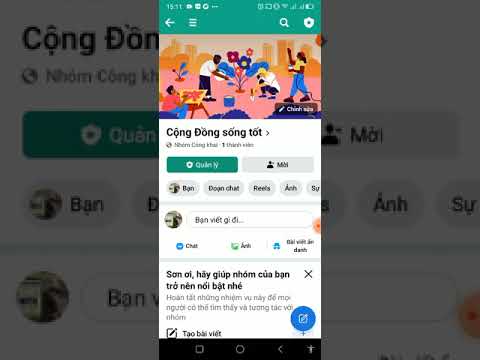Bài viết này sẽ giải thích nhanh cách ẩn địa chỉ email của bạn khỏi những người xem tài khoản Facebook của bạn. Facebook có các kiểm soát quyền riêng tư cho phép bạn chọn những nhóm người có thể xem thông tin nhất định trên trang của bạn và các cài đặt này rất dễ truy cập.
Các bước

Bước 1. Truy cập https://www.facebook.com và đăng nhập vào tài khoản của bạn

Bước 2. Truy cập trang hồ sơ của bạn
Bạn có thể thực hiện việc này bằng cách nhập URL của trang của mình hoặc bằng cách nhấp vào các liên kết cho biết tên của bạn ở góc trên bên phải hoặc phía trên bên trái của trang chủ.

Bước 3. Nhấp vào nút "Chỉnh sửa Hồ sơ" ở góc trên bên phải, bên dưới tên của bạn

Bước 4. Điều hướng đến thanh liên kết dọc theo bên trái của trang chỉnh sửa và nhấp vào tab "Thông tin liên hệ"

Bước 5. Ở đầu màn hình chỉnh sửa Thông tin Liên hệ, có một danh sách các địa chỉ email được liên kết với tài khoản của bạn
Để chọn cài đặt quyền riêng tư cho một trong số họ, hãy nhấp vào nút ở bên phải của các địa chỉ email trông giống như hình bóng của mọi người.
-
Từ menu thả xuống này, bạn có thể chọn những người được phép xem địa chỉ email của mình. Để ẩn nó với mọi người, hãy chọn "Chỉ tôi".

Ẩn E Mail của bạn trên hồ sơ Facebook của bạn Bước 5 Dấu đầu dòng 1 -
Một hộp thoại sẽ xuất hiện để xác nhận thay đổi của bạn. Đảm bảo rằng "Chỉ tôi" được chọn nếu bạn muốn ẩn hoàn toàn địa chỉ email của mình.

Ẩn E Mail của bạn trên hồ sơ Facebook của bạn Bước 5 Dấu đầu dòng 2